アプリを起動したあと、最初に表示される画面です。
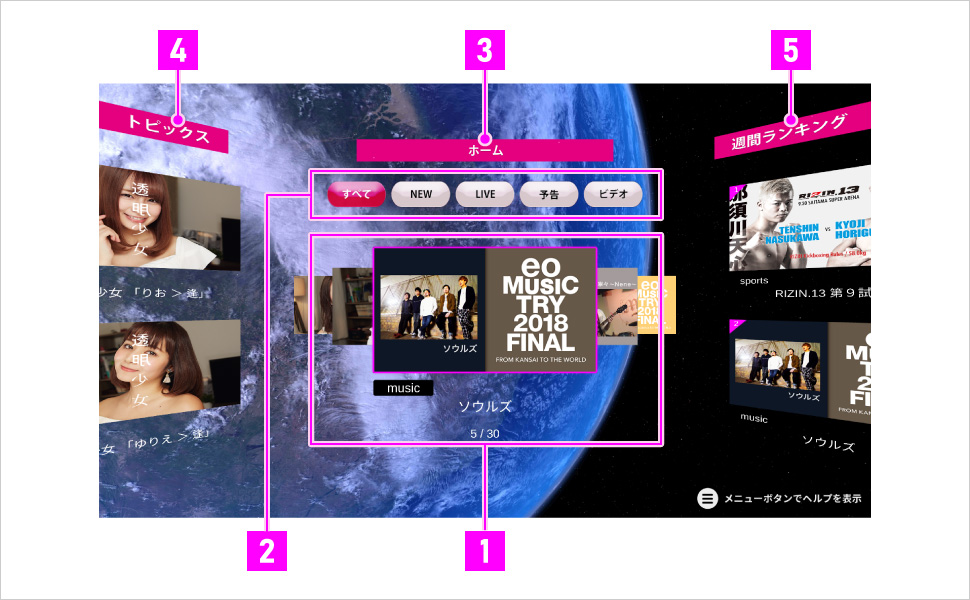
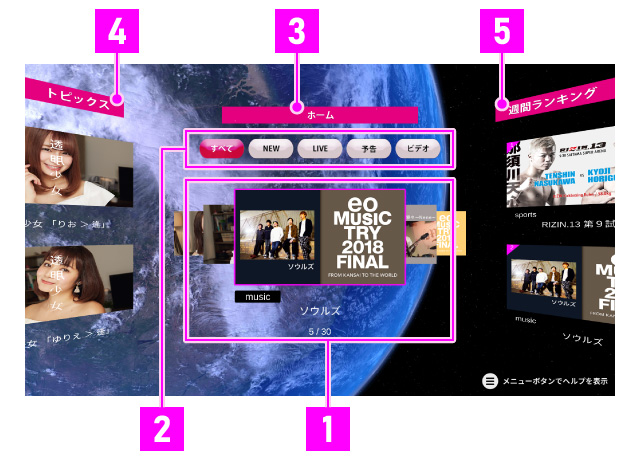
左右ボタンで再生したいコンテンツを選び、「決定」ボタンを押します。
コンテンツ詳細 画面へ遷移します。
上下左右ボタンで、表示されるコンテンツを絞ることができます。
NEW: 配信開始から1週間以内のコンテンツ
LIVE: 現在ライブ配信中のコンテンツ
予告: 配信開始前のコンテンツ
ビデオ: アーカイブ配信のコンテンツ
また、「ビデオ」を選択した場合は、さらに絞りこむことができます。

左右ボタンで「トピックスビュー」「ランキングビュー」に切り換えます。
パノミルがおすすめしている旬のコンテンツを表示しています。
アクセス数の多かったコンテンツをランキングで表示しています。
コンテンツ再生中に「決定」ボタンを押すと表示され、「戻る」ボタンで非表示になります。
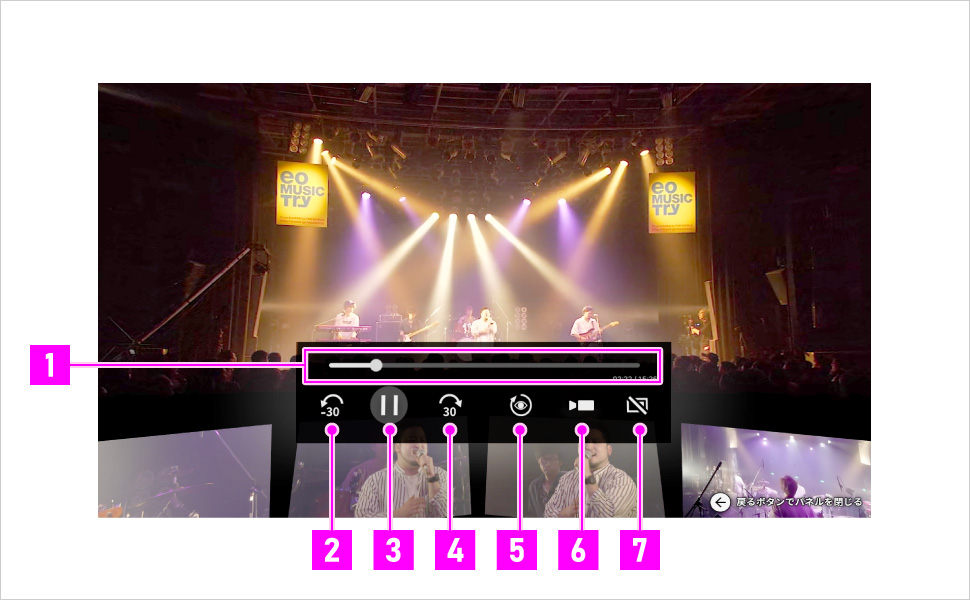
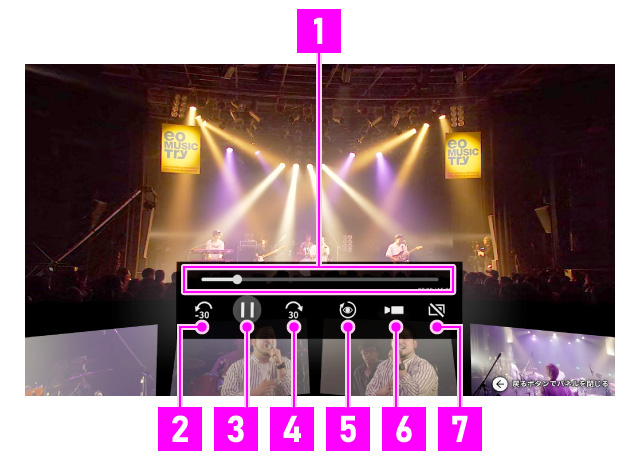
上下ボタンでシークバーを選択し、左右ボタンの長押しでツマミを移動させて再生位置を調整します。
「決定」ボタンでツマミの位置から再生を再開します。
現在の再生時間から30秒前に戻ります。
コンテンツの再生を一時停止します。
現在の再生時間から30秒後に進みます。
視点を変えることで、映像のセンター位置がわからなくなった場合、視点リセットを行うことで自動的に視点がセンターに戻ります。
カメラ視点を切り換えます。詳細はカメラ視点切り換えをご確認ください。
※ 複数カメラの視点に対応したコンテンツのみ選択できます
マジックビジョン(説明画像の映像下方に出ている、VR空間に配置された別視点のサブスクリーン)の表示/非表示を選択できます。
※ マジックビジョンに対応したコンテンツのみ選択できます
マジックビジョンの便利な使い方 マジックビジョンをテレビ画面の真ん中に表示されるように、上下左右ボタンで視点を移動させると、手前に向かってマジックビジョンの表示がズームされます。
複数カメラの視点に対応したコンテンツのみご利用いただけます。
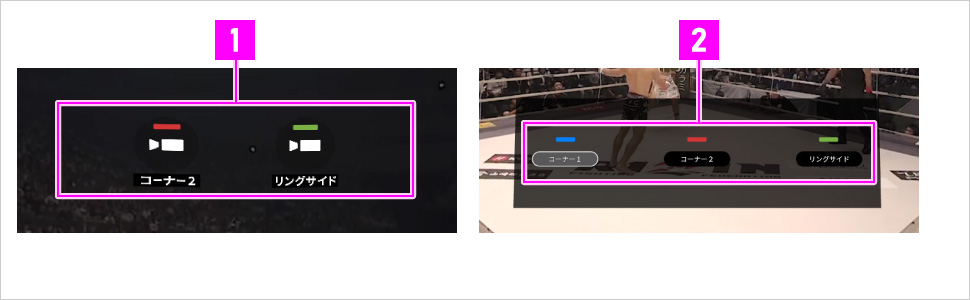
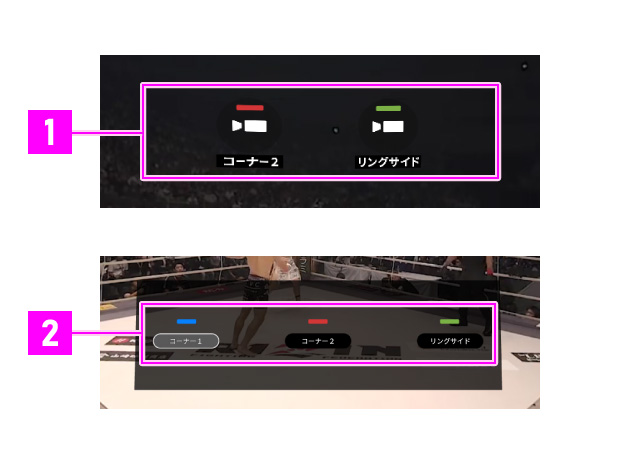
切り換え可能な視点を示しています。対応するカラーボタンを押すとカメラ視点を変更することができます。
切り換え可能な視点を示しています。切り換えたい視点を左右ボタンで切り換えて選択します。